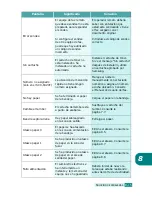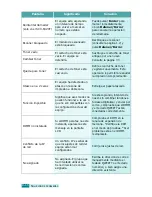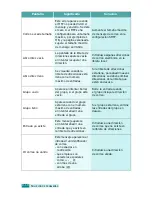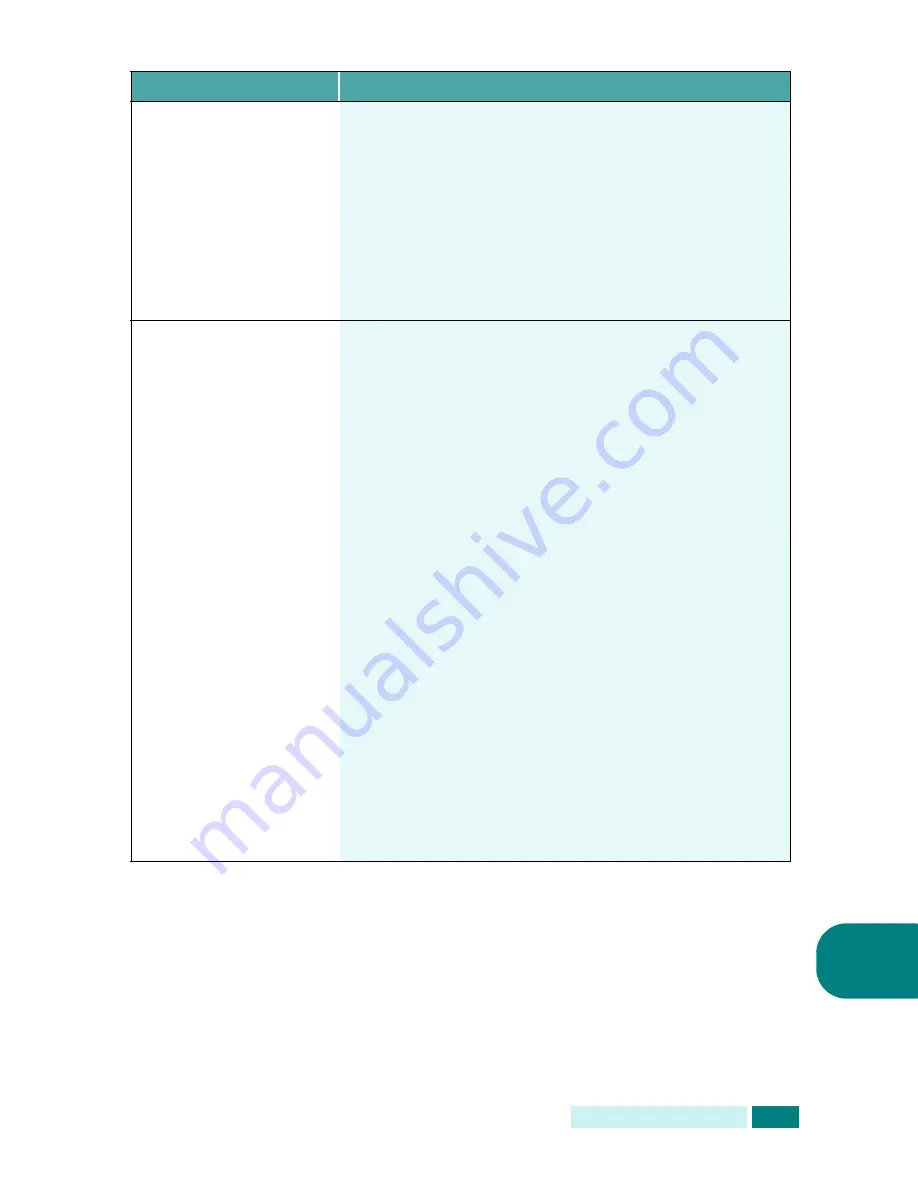
8
S
OLUCIÓN
DE
PROBLEMAS
8
.
29
El equipo no aparece en la
lista de escáneres.
• Compruebe que el equipo esté conectado al ordenador.
Compruebe también que esté encendido y conectado de
forma adecuada a través del puerto paralelo o USB.
• Compruebe que el controlador de escáner
correspondiente a su equipo esté instalado en el
ordenador. Abra la ventana MFP Configurator, vaya
a la sección de configuración (“Scanners Configuration”)
y pulse “
Drivers
”. Compruebe que en la lista figure un
controlador con el nombre de su equipo.
El equipo no aparece en
la lista de escáneres.
(continuación)
• Compruebe que dicho puerto no esté ocupado. Como
los componentes operativos del equipo multifunción
(impresora y escáner) comparten la misma interfaz
de E/S (el puerto MFP), diversas aplicaciones pueden
acceder simultáneamente a dicho puerto. Para evitar
posibles conflictos, sólo se permite que una de ellas
controle el dispositivo. La otra aplicación recibirá un
mensaje que indicará que el dispositivo está ocupado.
Esto puede ocurrir a veces al iniciar una tarea de
escaneado. En dicho caso, aparecerá en pantalla el
mensaje correspondiente.
Para identificar el origen del problema, abra la ventana
de configuración de puertos MFP y seleccione el puerto
asignado al escáner. El símbolo “/dev/mfp0” del puerto
MFP corresponde a la designación LP:0 indicada en la
ventana de opciones del escáner, el símbolo
“/dev/mfp1” se refiere a LP:1, y así sucesivamente.
Los puertos USB empiezan en /dev/mfp4, por lo que
un escáner en USB:0 corresponde a /dev/mfp4, y así
sucesivamente. En el panel del puerto seleccionado
(“Selected port”) puede ver si el puerto lo está
utilizando otra aplicación. En ese caso, espere a que
termine la tarea en curso, o bien pulse el botón de
liberación de puertos (“Release port”) si está seguro
de que la aplicación que posee el control del puerto
no funciona correctamente.
Problema
Causa posible y solución
Содержание SCX 6320F - B/W Laser - All-in-One
Страница 1: ......
Страница 21: ...xx NOTAS ...
Страница 53: ...INSTALACIÓN DEL SOFTWARE 2 12 NOTAS ...
Страница 63: ...GESTIÓN DEL PAPEL 3 10 NOTAS ...
Страница 179: ...SOLUCIÓN DE PROBLEMAS 8 34 NOTAS ...
Страница 199: ...USO DE LA IMPRESORA EN LINUX A 20 NOTAS ...
Страница 217: ...IMPRESIÓN DESDE UN MACINTOSH OPCIONAL C 10 NOTAS ...
Страница 244: ...S SA AM MS SU UN NG G L LA AS SE ER R F FA AC CS SI IM MI IL LE E ...
Страница 265: ...ENVÍO DE UN FAX 2 8 NOTAS ...
Страница 293: ...OTRAS FORMAS DE ENVIAR UN FAX 5 12 NOTAS ...
Страница 309: ...CARACTERÍSTICAS ADICIONALES 6 16 NOTAS ...
Страница 317: ...CONFIGURACIÓN DEL CORREO ELECTRÓNICO 7 8 NOTAS ...
Страница 323: ...ENVÍO DE CORREO ELECTRÓNICO 8 6 NOTAS ...
Страница 337: ...USO DE LA LIBRETA DE DIRECCIONES 9 14 NOTAS ...
Страница 349: ...Home ...